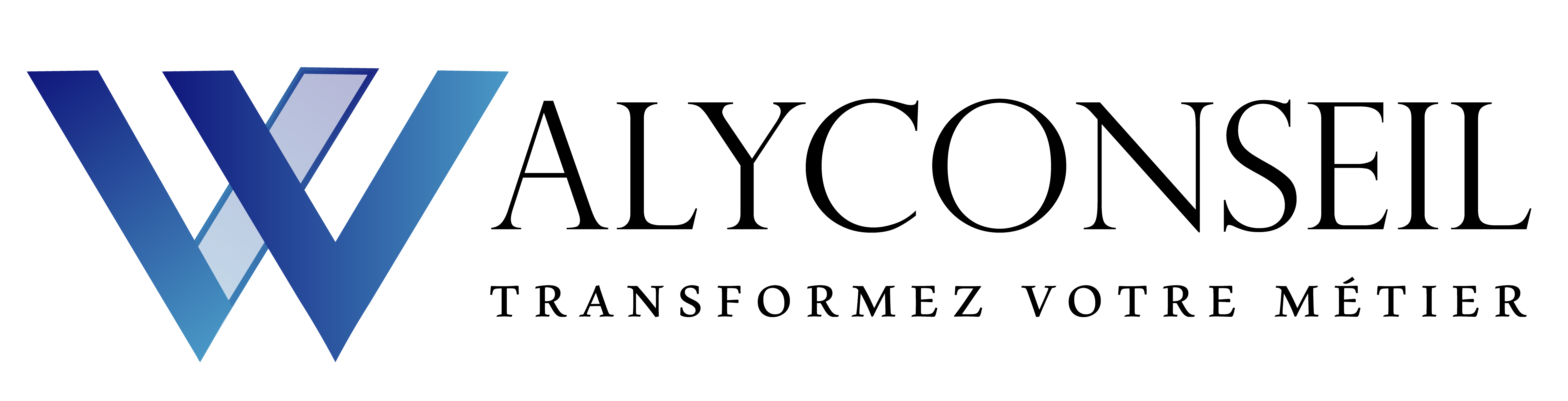Utiliser le stock de consignation

Un stock de consignation est une pratique commerciale où un fournisseur ou un fabricant envoie des marchandises à un client sans que celui-ci ne paie immédiatement pour ces articles. Au lieu de cela, les produits sont conservés dans le stock du client jusqu’à ce qu’ils soient vendus ou utilisés, et seul le montant correspondant aux marchandises réellement vendues est facturé.
Cette approche est souvent utilisée pour faciliter la vente de produits aux clients sans qu’ils aient à supporter le coût initial. Cela peut être particulièrement utile dans les cas où les clients ne sont pas sûrs de la demande réelle pour les produits, ou lorsque le fournisseur veut encourager le client à vendre davantage de produits en leur fournissant un inventaire initial sans risque financier.
Dans Business central, il existe plusieurs façons de gérer un Stock de consignation. Mais regardons de plus la façon qu’elle a bien fait ses preuves jusque-là :
Dans ce scénario, le stock en consignation se trouve physiquement sur le site du client, mais le fournisseur en est toujours propriétaire (financièrement). Pour ce scénario, nous utiliserons le client Distrib Consignee Agency.
Vous trouverez ci-dessous un diagramme illustrant le scénario :
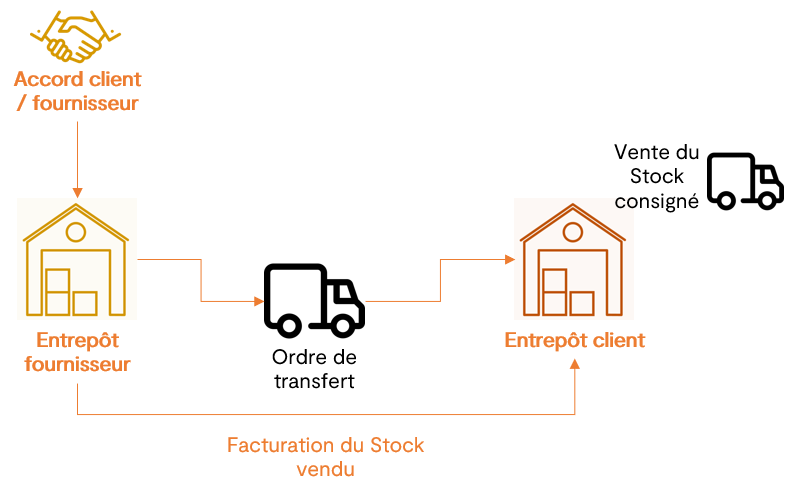
Le processus de consignation du Stock nécessite la réponse à ces 3 questions :
- Où se trouve le stock ?
- Est-il dans votre entrepôt ou dans celui de votre client ?
- Quelle est la logistique mise en place pour gérer le stock ?
D’autres éléments doivent être pris en compte :
- Inventaire : Il est important de savoir où se trouve le stock, car à un moment donné, un inventaire physique peut s’avérer nécessaire.
- Le transport : Comment acheminer le stock
- Commande vente ?
- Ordre de transfert ?
- Journal de reclassement des articles ?
- Coûts : Il est important de savoir à qui appartient le stock, car cela se reflétera dans le coût de vos comptes.
Pour répondre à ce scénario :
1 – Nous avons créé un entrepôt dédié au client dans notre instance business central
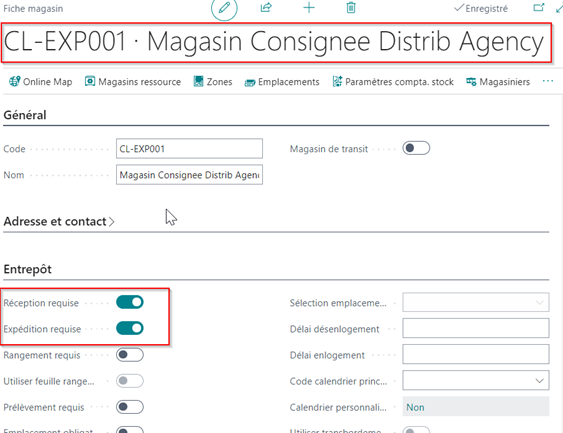
Les deux options Réception requise et Expédition requise ont été activées sur notre entrepôt puisque la marchandise peut mettre plusieurs jours pour qu’elle soit réceptionnée dans l’entrepôt client (ceci permettra d’avoir une visibilité sur les articles en transit chez le client)
2 – Associer l’entrepôt au client pour les prochaines commandes ou facture vente :
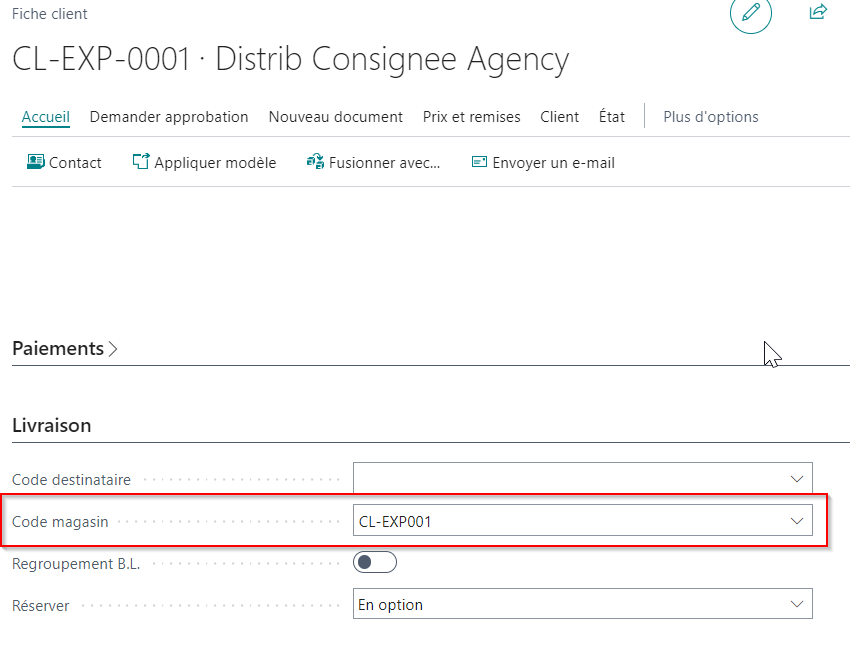
3 – Nous devons ensuite associer un compte comptable de stock différent à celui de notre stock interne afin de suivre le stock financier chez les clients :
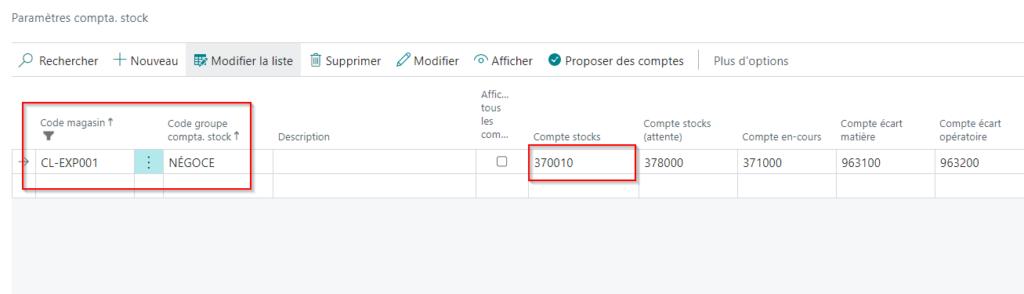
Alors que notre client et son entrepôt sont configurés dans business central, faisons un test d’envoi de Stock de consignation :
1 – D’abord, il faut créer un ordre de transfert entre notre entrepôt et l’entrepôt du client
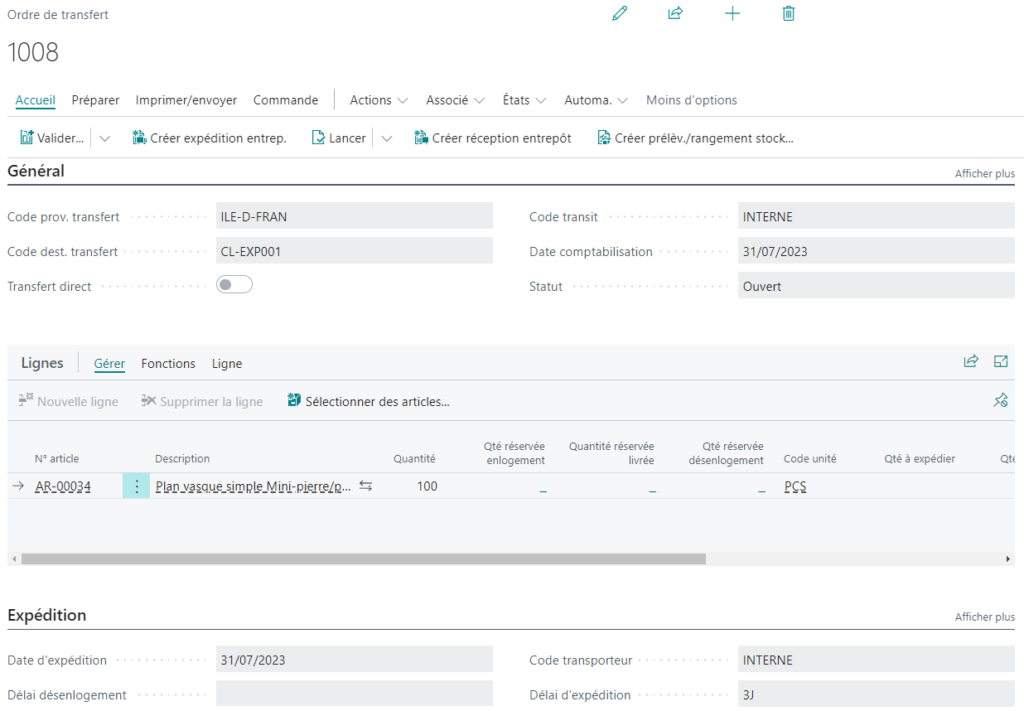
Des tâches humaines sont nécessaires afin de s’assurer que la marchandise a bien été réceptionné client (Si le client effectue des commandes trop importantes, il est recommandé de mettre en place un web service permettant de valider les réceptions entrepôt automatiquement)
2 – Les articles sont bien disponibles dans l’entrepôt du client :
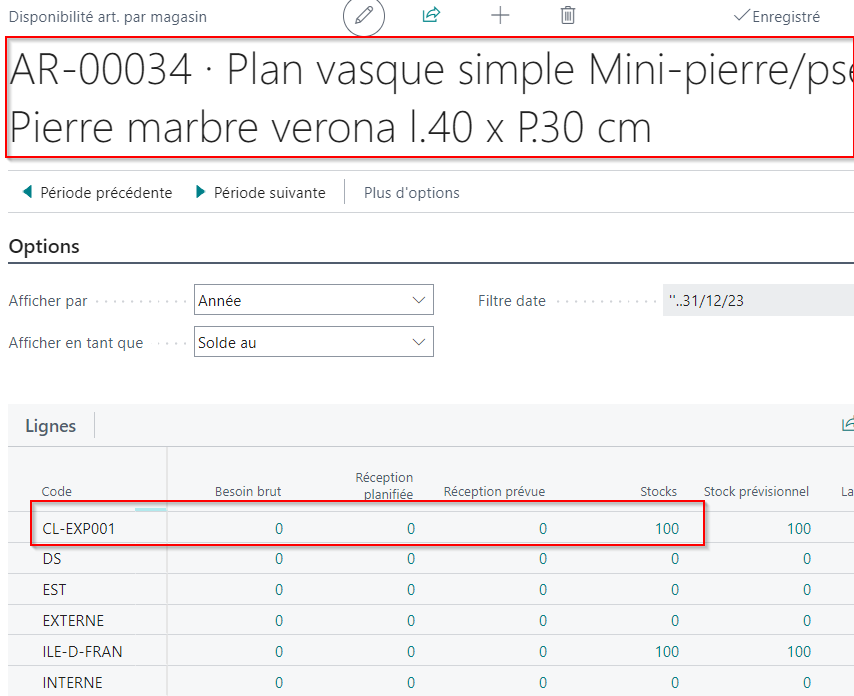
3 – Vérifions maintenant les écritures générées par cet ordre de transfert :
Les écritures articles générées à la suite de ce transfert :

Nous avons une entrée dans le stock du client de 11 015,00 € et une sortie de notre entrepôt du même montant
Les écritures comptables générées à la suite de ce transfert :

Le compte du stock client a bien été débité d’un montant de 11 015,00€
4 – Supposons que notre client a vendu 10 quantités durant le 1er mois, nous devons facturer ces quantités et les déduire du Stock consigné :
Pour cela il suffit de créer une facture vente pour le client de la quantité vendu.
Attention il faut s’assurer que l’entrepôt où nous devons prélever la marchandise est bien celui du client (un paramétrage a été fait pour répondre à ce besoin ci-dessus)
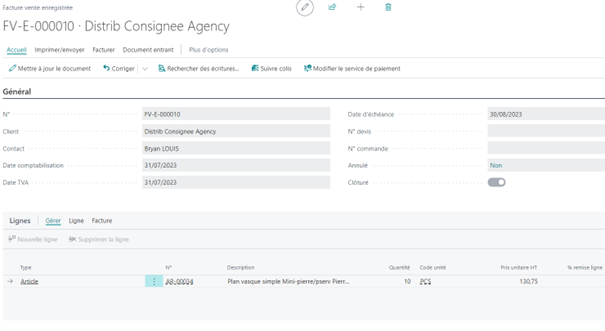
Regardons ensemble les écritures comptables générées par cette facture :
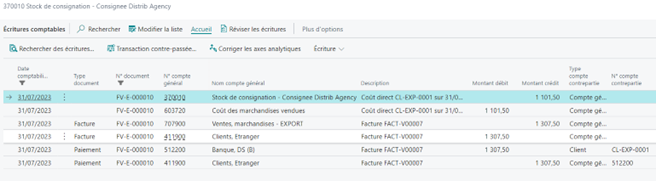
Tags: ACHAT, APPROVISIONNEMENT, BUSINESSCENTRAL, ERP, ERPPME, MICROSOFT, MicrosoftPME, MS365BC